「先開啟最短路徑 (OSPF)」只能在作為被動介面的 LAN 介面上啟用。Edge 只會通告與該 LAN 交換器連接埠相關聯的首碼。若要取得完整的 OSPF 功能,您必須在路由介面中使用該功能。
若要啟用 OSPF,請執行此程序的步驟:
- 設定 VPN 設定檔的 OSPF。
- 移至設定 (Configure) > 設定檔 (Profile)。
- 按一下您要為其設定 OSPF 之 VPN 設定檔對應的裝置 (Device) 圖示。
設定區段 (Configure Segments) 畫面隨即出現。
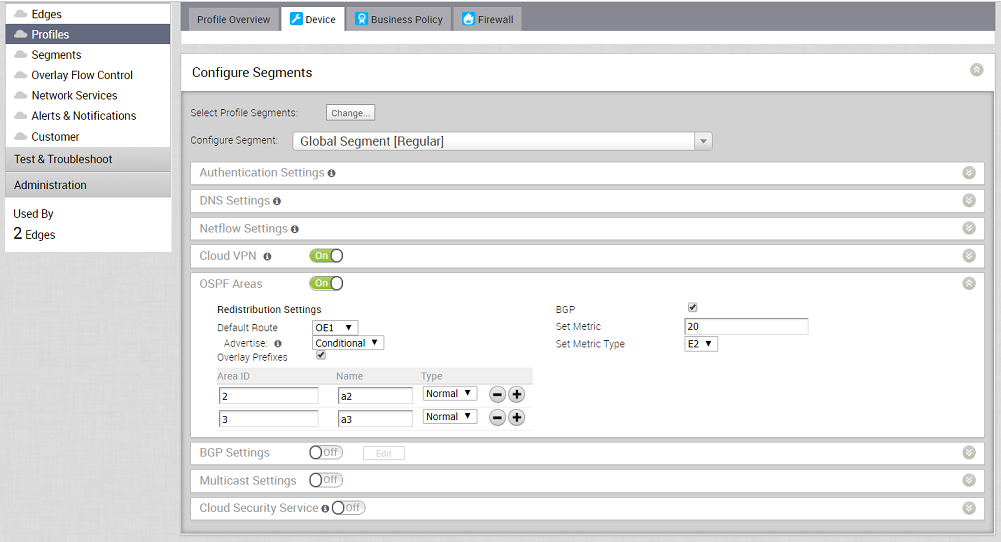
- 在 OSPF 區域 (OSPF Areas) 區段中,開啟 (ON) OSPF 區域 (OSPF Areas) 切換按鈕。
- 設定 OSPF 區域的重新分配設定。
- 在預設路由 (Default Route) 下拉式功能表中,選擇要用於預設路由的 OSPF 路由類型 (E1 或 E2)。
- 在通告 (Advertise) 下拉式功能表中,選擇一律 (Always) 或條件式 (Conditional)。(選擇 [一律 (Always)] 表示一律會通告預設路由。選擇 [條件式 (Conditional)],表示只有在 Edge 透過覆疊或底層學習時,才會重新分配預設路由。必須勾選 [覆疊首碼 (Overlay Prefixes)] 選項,才能使用條件式預設路由。
- 如果適用,請勾選覆疊首碼 (Overlay Prefixes) 核取方塊。
- (選用) 若要啟用將 BGP 路由插入至 OSPF 的功能,請選取 BGP 核取方塊。BGP 路由可重新分配至 OSPF 中,因此如果適用,請輸入或選擇如下的組態選項:
- 在設定度量 (Set Metric) 文字方塊中,輸入度量。(OSPF 會將此度量放入它從重新分配之路由產生的外部 LSA 中)。預設度量為 20。
- 在設定度量類型 (Set Metric Type) 下拉式功能表中,選擇度量類型。(可以是類型 E1 或 E2 (OSPF 外部 LSA 類型));預設類型為 E2)。
- 在識別碼 (ID) 文字方塊中,輸入 OSPF 區域識別碼 (OSPF Area ID)。
- 在名稱 (Name) 文字方塊中,輸入區域的描述性名稱。
- 依預設會選取一般 (Normal) 類型。目前僅支援一般 (Normal) 類型。
- 如有必要,請按一下
 以新增其他區域。
以新增其他區域。
- 為已啟用 OSPF 的 Edge 裝置設定路由介面設定。
備註: SD-WAN Orchestrator 支援在 Edge 和設定檔層級上使用 OSPF 點對點 (Point to Point) 網路模式。
- 在設定區段 (Configure Segments) 畫面中,向下捲動至您要為其設定介面和 OSPF 設定之 Edge 裝置的裝置設定 (Device Settings) 區域。
- 按一下對應於 Edge 的展開圖示。
- 在介面設定 (Interface Settings) 區域中,按一下介面的編輯 (Edit) 連結。Edge 裝置的 [介面設定 (Interface Setting)] 畫面隨即出現。
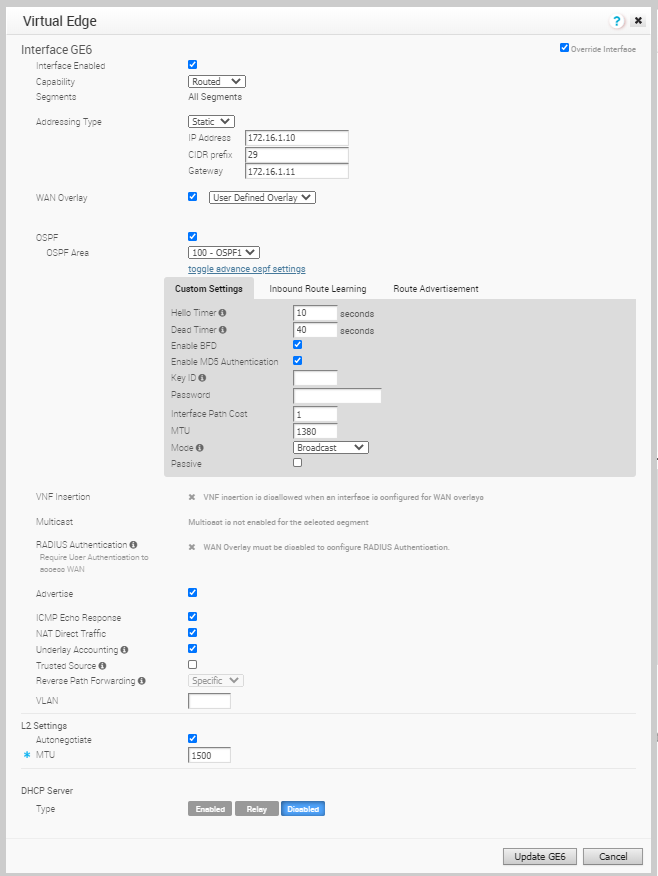
- 選取 OSPF 核取方塊。
- 在 OSPF 區域 (OSPF Areas) 下拉式功能表中,選取 OSPF 區域。
- 按一下切換進階 OSPF 設定 (toggle advance ospf settings) 連結,以設定進階 OSPF 設定。
- 建立輸入路由學習 (Inbound Route Learning) 和路由通告 (Route Advertisement) 的篩選器。如需詳細資訊,請參閱路由篩選器。
- 按一下自訂設定 (Customs Settings) 索引標籤,然後設定下列 OSPF 設定。
- 在問詢計時器 (Hello Timer) 文字方塊中,輸入 OSPF Hello 時間間隔 (以秒為單位)。允許的範圍為 1 到 255。
- 在無作用計時器 (Dead Timer) 文字方塊中,輸入 OSPF Dead 時間間隔 (以秒為單位)。允許的範圍為 1 到 65535。
- 選取啟用 BFD (Enable BFD),以針對 OSPF 啟用現有 BFD 工作階段的訂閱。
- 選取啟用 MD5 驗證 (Enable MD5 Authentication) 核取方塊,以啟用 MD5 驗證。
- 在介面路徑成本 (Interface Path Cost) 文字方塊中,輸入介面路徑的 OSPF 成本。
- 在 MTU 文字方塊中,輸入介面的傳輸單元最大值 (MTU) 值。
- 在模式 (Mode) 下拉式功能表中,選取廣播 (Broadcast) 或點對點 (Point to Point) 作為 OSPF 網路類型模式。預設的 OSPF 模式為廣播 (Broadcast)。
- 選取被動 (Passive) 核取方塊,以啟用 OSPF 被動模式。
- 按一下更新 (Update) 按鈕。
- 按一下儲存變更 (Save Changes)。
此時會顯示確認變更 (Confirm Changes) 對話方塊,要求您確認要啟用的 OSPF 區域。此外也會顯示受影響的 Edge 數目。
備註: 如果您擁有在設定檔層級未與 OSPF 組態相關聯的 Edge,則必須從 設定 (Configure) > Edge > 裝置 (Device) > 介面設定 (Interface Settings) 區域進行 Edge 層級的設定。